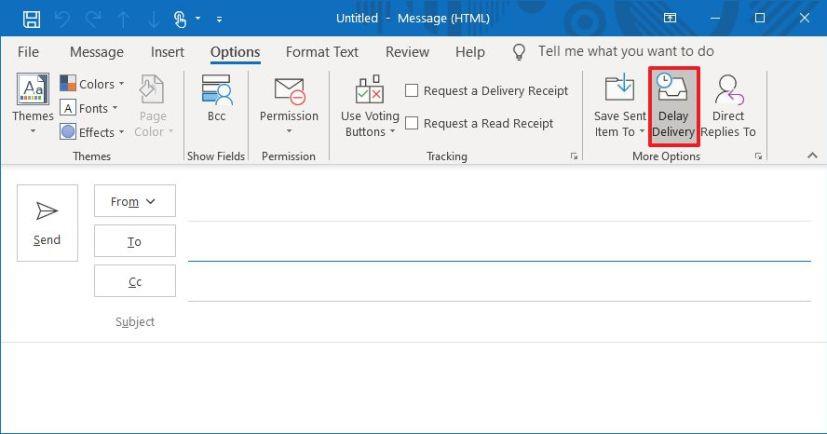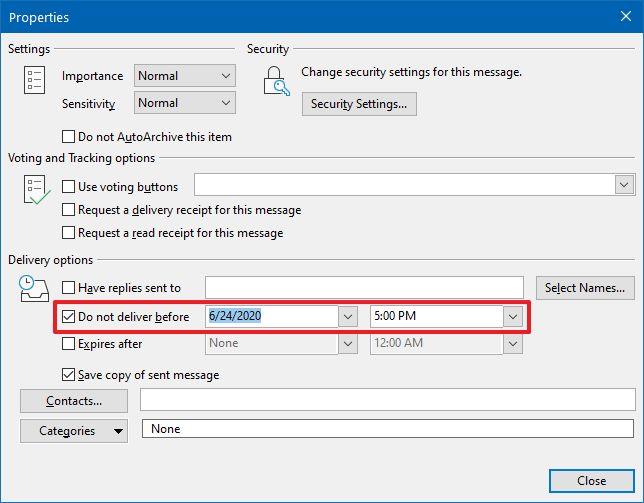Jika anda menggunakan versi desktop Outlook dengan langganan Microsoft 365 anda atau hampir mana-mana versi Office yang lain, termasuk Office 2019 dan Office 2016, anda boleh menjadualkan e-mel untuk menghantarnya kemudian.
Walaupun anda biasanya mengarang dan menghantar e-mel dengan segera, kadangkala mempunyai keupayaan untuk menghantar e-mel kemudian boleh berguna. Sebagai contoh, apabila anda mesti menghantar e-mel kepada seseorang pada masa tertentu, atau jika anda perlu menghantar e-mel kepada seseorang, tetapi anda kini yakin tentang mesej itu, dan anda mahukan cara untuk mengubah fikiran anda.
Walau apa pun sebabnya, versi desktop Outlook membolehkan anda menukar tetapan penghantaran untuk menghantar e-mel pada masa tertentu.
Dalam panduan ini , anda akan mempelajari langkah untuk mengkonfigurasi pilihan penghantaran untuk menjadualkan e-mel untuk dihantar kemudian menggunakan versi desktop Outlook pada Windows 10 .
Cara menghantar e-mel mengikut jadual menggunakan aplikasi desktop Outlook
Untuk menggunakan Outlook untuk menjadualkan e-mel, gunakan langkah ini:
-
Buka apl Outlook .
-
Klik butang E- mel Baharu daripada tab "Laman Utama".
-
Karang mesej anda.
-
Klik tab Pilihan .
-
Di bawah bahagian "Lagi pilihan", klik butang Kelewatan Penghantaran .
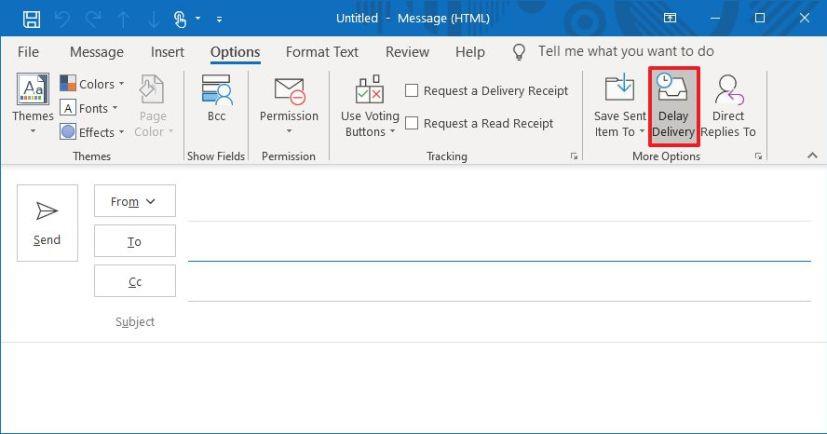
Pilihan penghantaran kelewatan Outlook
-
Di bawah bahagian "Pilihan penghantaran", tandakan pilihan Jangan hantar sebelum .
-
Pilih tarikh dan masa untuk menjadualkan dan menghantar e-mel.
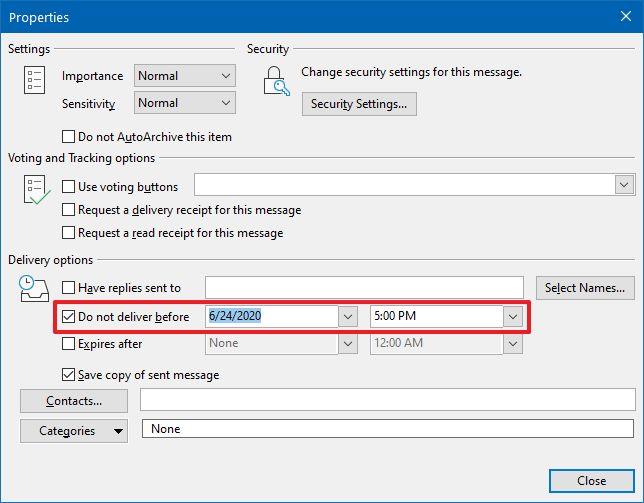
Pilihan hantar e-mel Outlook kemudian
-
Klik butang Tutup .
-
Klik butang Hantar .
Setelah anda melengkapkan langkah, mesej akan kekal dalam bahagian Peti Keluar sehingga jadual yang anda tentukan, dan kemudian ia akan menghantarnya secara automatik.